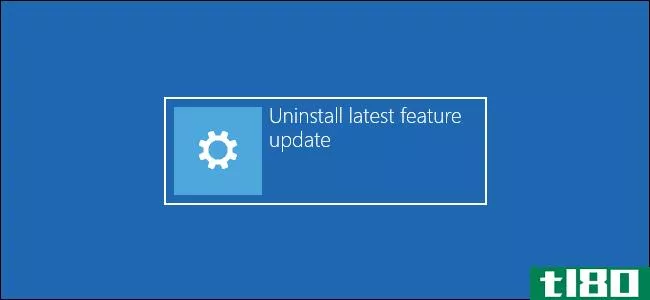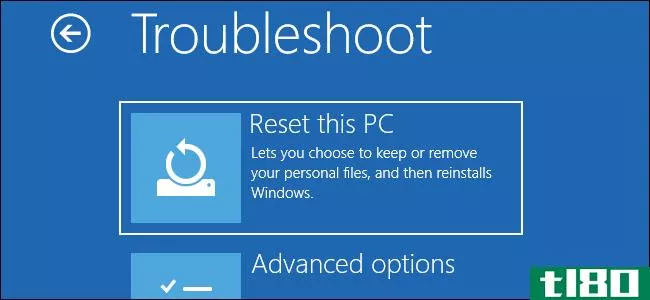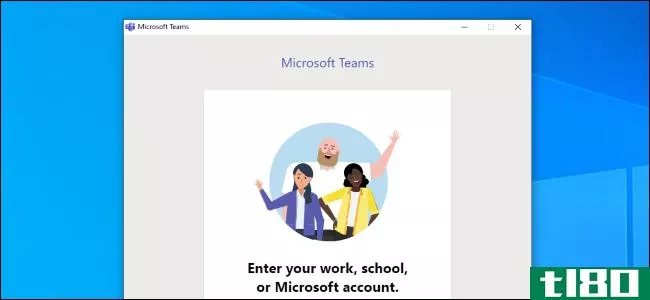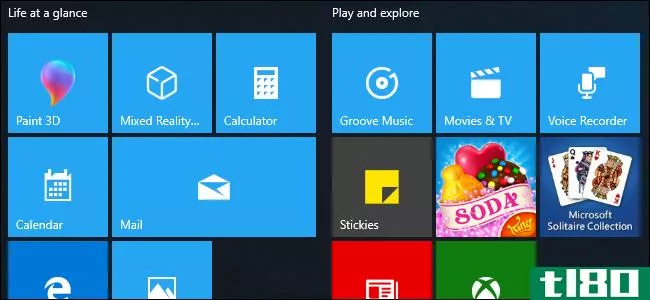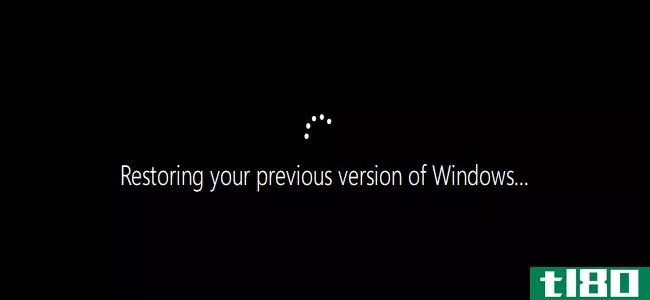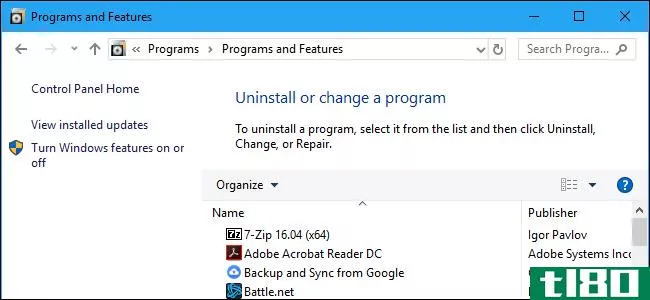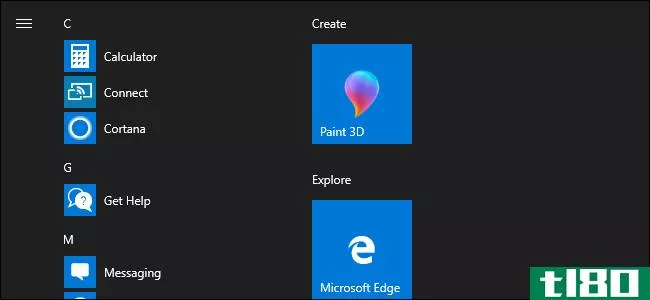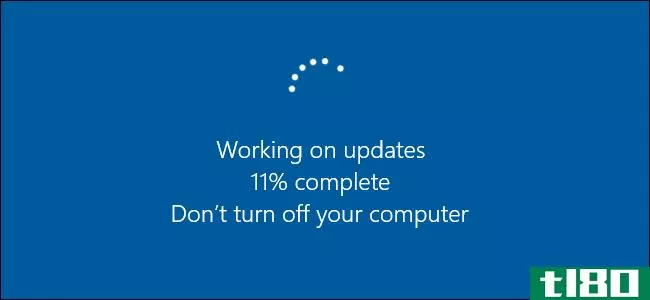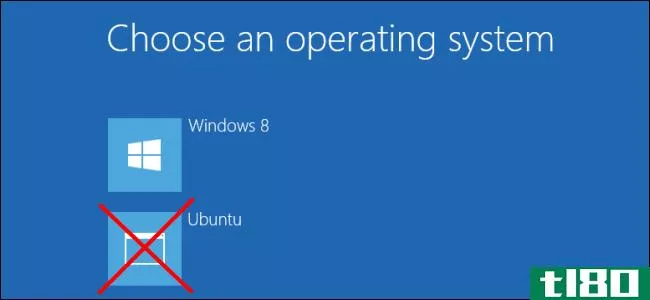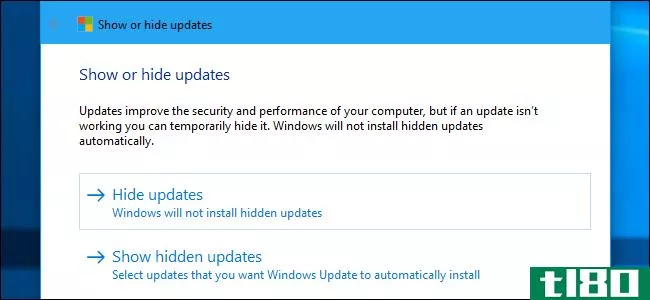如何在windows 10上卸载应用程序
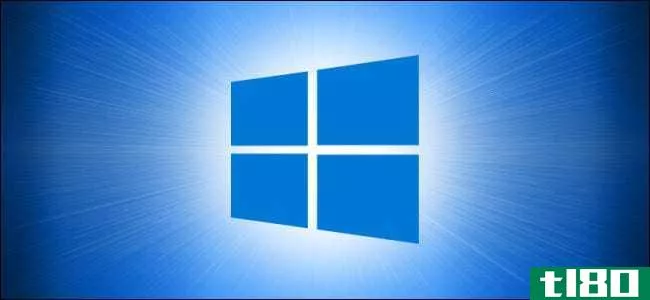
如果您正在运行Windows10,并且不再需要应用程序,则可能需要卸载它。有几种方法可以做到这一点,这取决于它是什么类型的应用程序。下面是如何在Windows中卸载程序。
使用“开始”菜单卸载应用程序
如果应用程序已使用Microsoft应用商店安装,则可以通过“开始”菜单快速卸载。为此,打开“开始”菜单,找到应用程序的图标,然后右键单击它。在弹出的菜单中,选择“卸载”
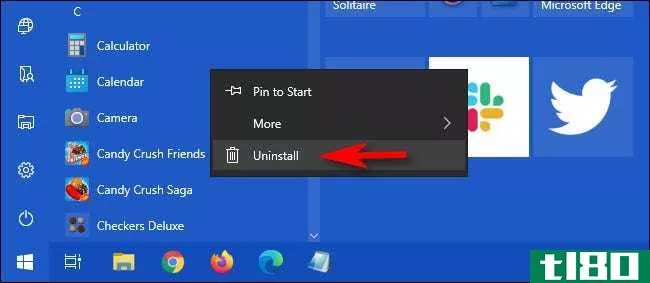
如果这是你第一次用这种方式卸载程序,它会弹出一个小对话框警告你。再次单击“卸载”。应用程序将以静默方式卸载,无需您执行进一步操作。如果您改变主意,可以稍后通过Microsoft应用商店下载并重新安装。
如果右键单击未通过Microsoft应用商店安装的应用程序并选择“卸载”,“程序和功能”窗口将打开。在列表中找到程序,选择它,然后单击“卸载”按钮。
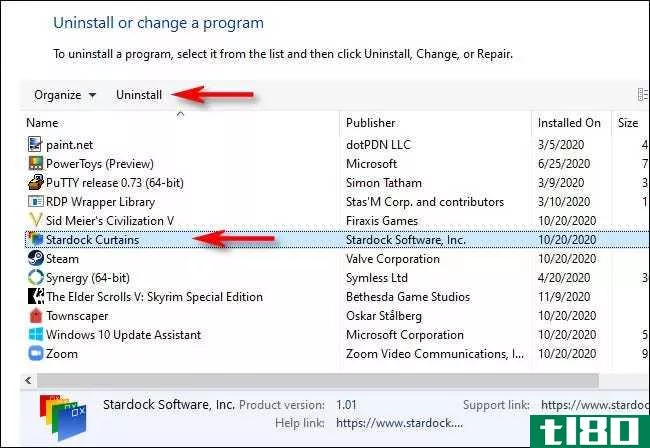
如果出现卸载向导窗口,请按照步骤操作,直到卸载程序。然后您可以自由关闭“程序和功能”窗口。
使用设置卸载应用程序
在Windows10上卸载应用程序最全面的方法可能是使用设置。这是因为您可以看到系统上每个已安装程序的列表,并轻松选择要卸载的程序。
为此,单击“开始”菜单并选择档位图标,打开“设置”。(也可以按键盘上的Windows+I。)
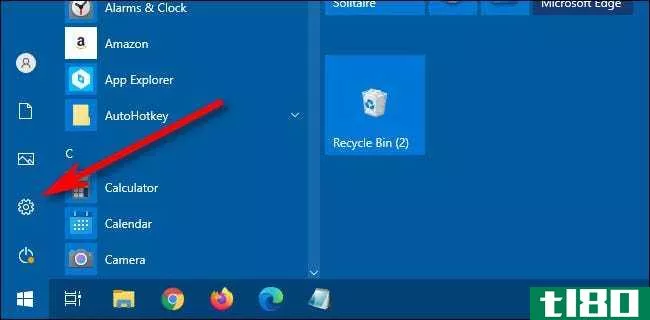
在“设置”中,单击“应用程序”
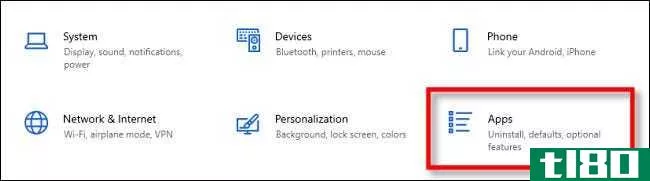
之后,您将看到系统上安装的所有应用程序的列表。这既包括通过Microsoft应用商店安装的应用程序,也包括通过其他方法安装的应用程序。
找到要卸载的程序的条目并将其选中。然后单击“卸载”
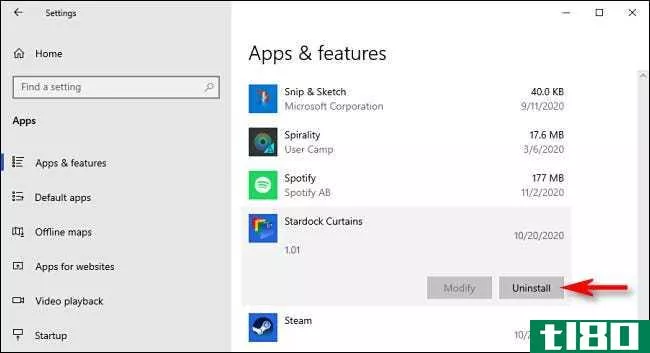
如果该应用程序是从Microsoft应用商店安装的,它将立即卸载,无需任何额外步骤。
如果是通过其他方式安装的应用程序,您可能会看到一个额外的弹出对话框。如果是,请再次单击“卸载”。之后,程序的卸载向导窗口将启动。按照向导的步骤操作,应用程序将完全卸载。
使用控制面板卸载应用程序
也可以使用旧版Windows控制面板卸载非Microsoft应用商店应用程序。为此,请打开“开始”菜单并键入“控制”,然后单击“控制面板”图标。
相关:如何在Windows10上打开控制面板
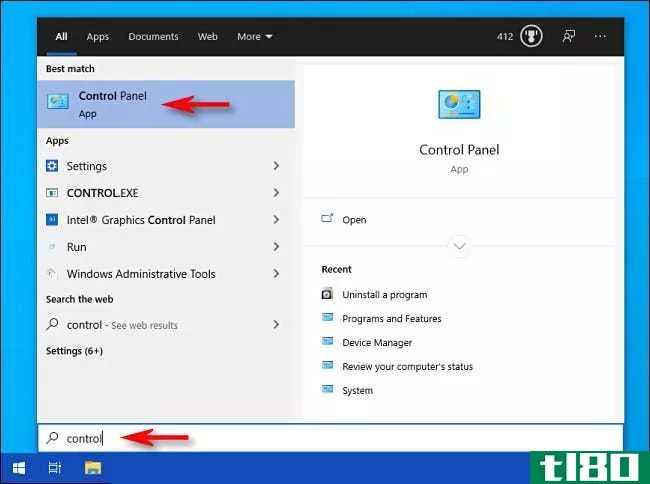
在“程序”下,单击“卸载程序”
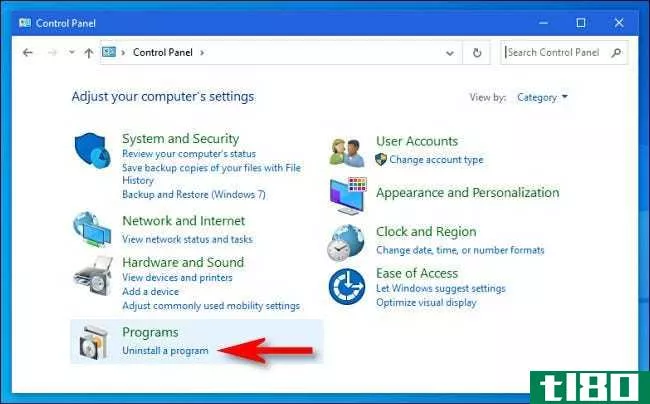
在出现的“程序和功能”窗口中,您将看到一长串已安装的应用程序,您可以通过单击列标题按名称、发布者、安装日期、大小和版本号进行排序。
此列表不包括从Microsoft应用商店安装的应用程序。要卸载这些,请使用“设置”窗口或右键单击它们,然后在“开始”菜单中选择“卸载”。
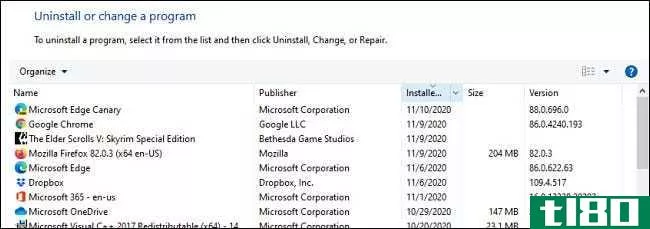
找到要卸载的程序,然后单击条目将其选中。然后单击“卸载”按钮。
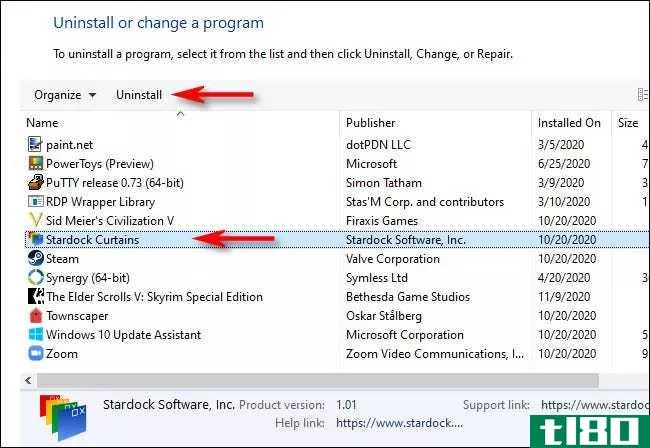
程序的卸载向导将启动。单击这些步骤,直到完成卸载过程。因为微软认为控制面板是一个遗留的界面,所以最好也使用上面的其他方法来实践卸载程序。祝你好运!
相关:别担心:Windows10的控制面板是安全的(目前)
- 发表于 2021-04-01 08:39
- 阅读 ( 173 )
- 分类:互联网
你可能感兴趣的文章
如何修复windows10:初学者常见问题解答
... 打开“设置”应用程序(如果愿意,请使用Windows键+I快捷方式)。 选择应用程序。 在“应用程序和功能”选项卡上,您将看到所有已安装程序的列表。单...
- 发布于 2021-03-12 01:54
- 阅读 ( 316 )
如何在windows 10上卸载skype for business
...。 取消选中“在我登录到Windows时自动启动应用程序”。 单击“确定”。 ...
- 发布于 2021-03-26 18:30
- 阅读 ( 259 )
如何从命令提示符下卸载windows10上的程序
...一些磁盘空间,则可以直接从命令提示符卸载不再使用的应用程序。这是怎么做到的。 首先,您必须以管理员身份运行命令提示符才能卸载程序。在Windows搜索框中,键入“cmd”,然后右键单击结果中的“Command Prompt”。 接下来...
- 发布于 2021-03-31 22:00
- 阅读 ( 247 )
如何在windows 10上卸载应用程序
如果您正在运行Windows10,并且不再需要应用程序,则可能需要卸载它。有几种方法可以做到这一点,这取决于它是什么类型的应用程序。下面是如何在Windows中卸载程序。 使用“开始”菜单卸载应用程序 如果应用程序已使用Mic...
- 发布于 2021-04-01 08:39
- 阅读 ( 173 )
如何卸载Windows10的2020年10月更新
...,则可以从“设置”中卸载更新。 首先,打开“设置”应用程序(可以按Windows+i快速启动),然后进入“更新与安全”>“恢复”。 在“返回到Windows 10的上一版本”下,单击“Get Start”。通过显示为回滚的向导界面。Windows将...
- 发布于 2021-04-01 10:58
- 阅读 ( 261 )
如何卸载Windows10的2020年5月更新
...卸载更新 如果可以正常使用Windows 10,则可以从“设置”应用程序卸载更新。 要找到此选项,请转至“设置”>“更新和安全”>“恢复”。在“返回到以前版本的Windows 10”下,单击“开始”,然后单击显示的向导。 如果您...
- 发布于 2021-04-02 03:47
- 阅读 ( 178 )
Windows10的“重置这台电脑”功能是如何变得更强大的
...果您选择,它会将您的个人文件以及硬件驱动程序和预装应用程序迁移到新系统。 相关信息:有关在Windows8和Windows10中“重置此电脑”的所有信息 windows 10上的无映像恢复 Windows恢复可以追溯到很久以前。“恢复分区”始于Windows...
- 发布于 2021-04-03 01:33
- 阅读 ( 236 )
如何在Windows10上永久卸载microsoft团队
...和“Team计算机范围安装程序”。如果您只卸载Microsoft Team应用程序,则每次登录到PC时,计算机范围的安装程序都会重新安装。要完全卸载Team,您必须同时删除这两个应用程序。 要同时卸载这两个应用程序,请转到Windows 10上的...
- 发布于 2021-04-03 04:35
- 阅读 ( 194 )
如何在Windows10中卸载或修复程序
有时应用程序可能会由于文件丢失或损坏而出现错误行为。Windows使得在发生这种情况时修复程序安装变得很容易,甚至当您不再使用程序时,也可以完全从系统中卸载程序。 修复程序 修复程序的工作原理是检查程序文件夹中...
- 发布于 2021-04-04 07:40
- 阅读 ( 133 )
Windows10的下一个版本将允许你卸载更多的内置应用
...8262中添加的,现在可以在FastRing中使用。要卸载其中一个应用程序,您可以在“开始”菜单中右键单击其快捷方式并选择“卸载”。以下是您可以删除的应用程序的完整列表,由Microsoft提供: 3D查看器(以前称为混合现实查看...
- 发布于 2021-04-04 08:06
- 阅读 ( 159 )